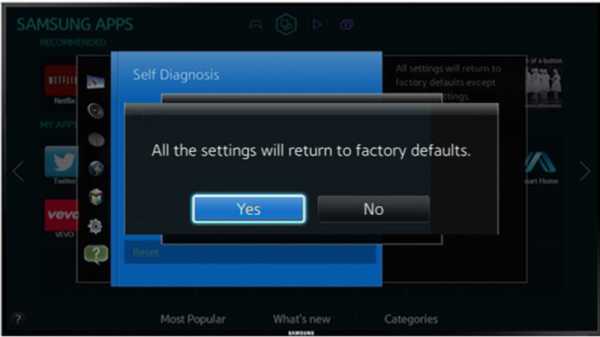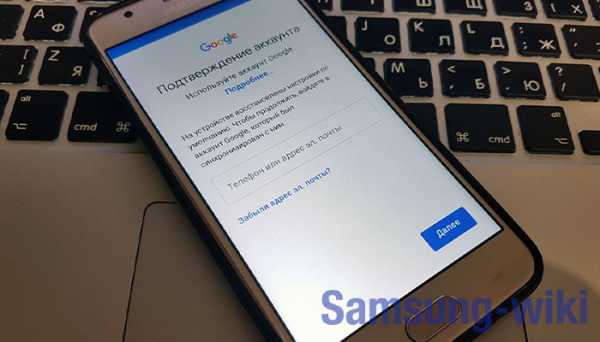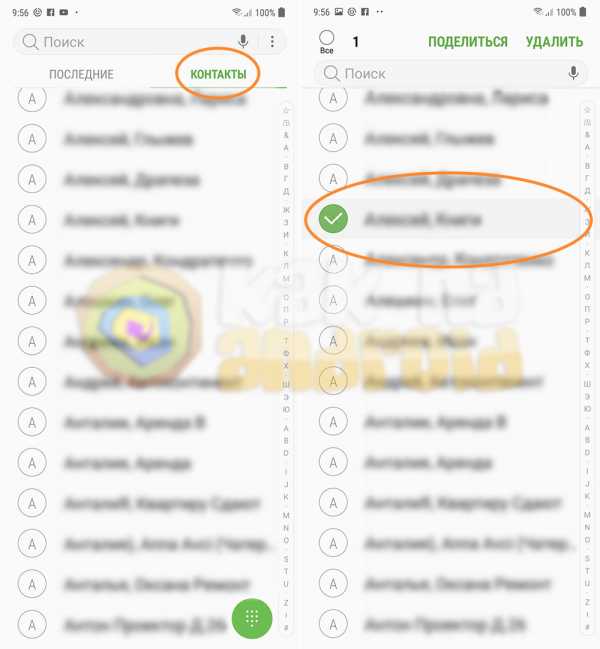Как поставить рингтон на самсунг галакси
Как поставить мелодию на звонок на Самсунге
Сменить рингтон звонка на современном смартфоне несколько сложнее, чем на простых звонилках прошлых лет. Впрочем, не настолько сложно. Сегодня мы хотим рассказать вам о том, как поставить свою мелодию на звонок в устройстве Samsung.
Устанавливаем свой рингтон в Samsung
Поставить свой сигнал на звонок в телефоне Самсунг можно двумя способами. Рассмотрим их подробней.
Способ 1: Общие настройки устройства
Чтобы изменить мелодию звонка через настройки телефона, надо сделать следующее.
- Войти в приложение «Настройки» через ярлык в меню приложений или кнопку в шторке девайса.
- Затем следует найти пункт «Звуки и уведомления» или «Звуки и вибрация» (зависит от прошивки и модели устройства).
- Далее поищите пункт «Мелодии звонка» (может называться также «Мелодия звонка») и нажмите на него.
- В этом меню отображен список встроенных мелодий. Добавить к ним свою можно отдельной кнопкой – она может располагаться либо в самом конце списка, либо доступна прямо из меню.
- Если на вашем аппарате не установлены сторонние файловые менеджеры (типа ES Проводника), система предложит выбрать свою мелодию утилитой «Выбор звука». В противном случае можно воспользоваться как этим компонентом, так и каким-то из сторонних приложений.
- При использовании «Выбора звука» система отобразит все музыкальные файлы устройства, независимо от места хранения. Для удобства они отсортированы по категориям.
- Легче всего найти подходящий рингтон, воспользовавшись категорией «Папки».
Найдите место хранения звука, который желаете установить в качестве мелодии звонка, отметьте его одиночным тапом и нажмите «Готово».
Также есть опция поиска музыки по имени. - Желаемая мелодия будет установлена в качестве общей для всех звонков.
Зайдите в этот пункт, тапнув по нему 1 раз.
Нажмите на эту кнопку.
Скачать ES Проводник
Обратите внимание, что не все файловые менеджеры поддерживают функцию выбора рингтона.
Описанный выше способ один из самых простых. Вдобавок он не требует от пользователя скачивать и устанавливать стороннее ПО.
Способ 2: Настройки номеронабирателя
Этот метод тоже довольно прост, однако он не так очевиден, как предыдущий.
- Откройте стандартное приложение телефона, предназначенное для осуществления звонков, и перейдите к номеронабирателю.
- Следующий шаг отличается для некоторых девайсов. Владельцам устройств, в которых левая клавиша вызывает список запущенных приложений, следует воспользоваться кнопкой с тремя точками в верхнем правом углу. Если же у аппарата есть выделенная клавиша «Меню», то следует нажать её. В любом случае появится такое окно.
В нем выберите пункт «Настройки». - В этом подменю нам нужен пункт «Вызовы». Зайдите в него.
Прокрутите список и найдите опцию «Мелодии и сигналы клавиш». - Выбор этой опции откроет очередной список, в котором надо тапнуть по «Мелодия вызова».
Откроется всплывающее окно выбора рингтона, действия в котором аналогичны шагам 4-8 первого способа.
Отметим также, что этот способ вряд ли заработает на сторонних звонилках, так что имейте в виду такой нюанс.
Установка мелодии на отдельный контакт
Процедура несколько отличается, если нужно поставить рингтон на какой-то отдельный контакт. Во-первых, запись должна находится в памяти телефона, а не на SIM-карте. Во-вторых, некоторые бюджетные смартфоны Samsung не поддерживают такую возможность «из коробки», поэтому понадобится установить отдельное приложение. Последний вариант, к слову, универсальный, поэтому с него и начнём.
Способ 1: Ringtone Maker
Приложение Ringtone Maker позволяет не только редактировать мелодии, но и устанавливать их как для всей адресной книги, так и отдельных записей в ней.
Скачать Ringtone Maker с Google Play Маркета
- Установите приложение и откройте его. Сразу отобразится список всех музыкальных файлов, которые присутствуют на телефоне. Обратите внимание, что системные рингтоны и установленные по умолчанию выделены отдельно. Найдите мелодию, которую хотите поставить на тот или иной контакт, нажмите на три точки справа от наименования файла.
- Выберите пункт «Поставить на контакт».
- Откроется список записей из адресной книги – найдите нужную и просто тапните по ней.
Получите сообщение об успешной установке мелодии.
Очень просто, и самое главное, подходит для всех девайсов Samsung. Единственный минус – приложение показывает рекламу. Если же Рингтон Мейкер вас не устраивает, возможность поставить мелодию звонка на отдельный контакт присутствует у некоторых музыкальных проигрывателей, рассмотренных нами в первой части статьи.
Способ 2: Системные средства
Конечно, желаемой цели можно добиться и встроенными в прошивку средствами, однако повторимся, что на некоторых смартфонах бюджетного сегмента такая функция недоступна. Кроме того, в зависимости от версии системного ПО, процедура может отличаться, хотя и ненамного.
- Желаемую операцию проще всего сделать с помощью приложения «Контакты» – найдите его на одном из рабочих столов или в меню и откройте.
- Далее включите отображение контактов на устройстве. Для этого откройте меню приложения (отдельная кнопка или три точки вверху) и выберите «Настройки».
Затем выберите опцию «Контакты».
В следующем окошке тапните по пункту «Показать контакты».
Выберите вариант «Устройство». - Вернитесь к перечню абонентов, найдите в списке нужного и тапните по нему.
- Найдите вверху кнопку «Изменить» или элемент с иконкой карандаша и коснитесь его.
На новейших смартфонах (в частности, S8 обеих версий) это нужно делать из адресной книги: найдите контакт, коснитесь и зажмите на 1-2 секунды, потом выберите пункт «Изменить» из контекстного меню. - Найдите в списке поле «Мелодия звонка» и коснитесь его.
Если оно отсутствует, воспользуйтесь кнопкой «Добавить ещё поле», после чего выберите нужный пункт из перечня. - Нажатие на пункт «Мелодия звонка» приводит к вызову приложения для выбора мелодии. «Хранилище мультимедиа» отвечает за стандартные рингтоны, тогда как остальные (файловые менеджеры, клиенты облачных сервисов, музыкальные проигрыватели) позволяют выбрать сторонний музыкальный файл. Найдите нужную программу (для примера стандартную утилиту) и кликните «Только один раз».
- Отыщите в списке музыки нужный рингтон и подтвердите выбор.
В окошке редактирования контакта нажмите «Сохранить» и выходите из приложения.
Готово – рингтон для конкретного абонента установлен. Процедуру можно повторить для других контактов, если возникнет такая необходимость.
В качестве итога отметим – установить мелодию звонка на телефонах Samsung очень просто. Кроме системных средств, некоторые музыкальные проигрыватели также поддерживают подобную опцию.
Мы рады, что смогли помочь Вам в решении проблемы.Опишите, что у вас не получилось. Наши специалисты постараются ответить максимально быстро.
Помогла ли вам эта статья?
ДА НЕТОсновы Android: как добавить свои собственные рингтоны и звуки уведомлений «Android :: Gadget Hacks
Гибкая операционная система Android позволяет выполнять множество настроек, и один из наиболее распространенных способов добавить индивидуальности вашему смартфону - это установить собственную мелодии и звуки уведомлений.
В Android эта функция не только поддерживается, но и очень проста. Подробно ознакомьтесь со всем процессом ниже.
Шаг 1. Загрузите или перенесите звуковые файлы на свое устройство
Для начала вам нужно либо загрузить мелодию звонка или звук уведомления прямо на ваше устройство Android, либо перенести его с компьютера во внутреннюю память вашего устройства.
Форматы MP3, M4A, WAV и OGG изначально поддерживаются Android, поэтому практически любой аудиофайл, который вы можете загрузить, будет работать. Чтобы найти звуковые файлы, можно начать с форума Reddit Ringtones, Zedge или с помощью простого поиска Google по запросу "загрузка мелодии звонка" с телефона или планшета.
Шаг 2. Скопируйте звуковые файлы в соответствующую папку
После того, как вы загрузили звуковой файл, вам необходимо переместить его в соответствующую папку на вашем устройстве Android, чтобы использовать его в качестве мелодии звонка или звука уведомления.
Для этого вам понадобится приложение для просмотра файлов. Любой файловый браузер подойдет для этого, но для демонстрации я буду использовать приложение под названием Solid Explorer , которое является одним из лучших вариантов.
После того, как вы установили файловый браузер, откройте его и перейдите в папку Download на внутренней памяти или на SD-карте. Отсюда нажмите и удерживайте файл мелодии звонка или звукового уведомления, который вы загрузили на шаге 1, а затем нажмите кнопку «Вырезать» в верхней части экрана.
Затем нажмите кнопку возврата на устройстве один раз, чтобы снова перейти к основной SD-карте или внутреннему хранилищу.
Отсюда откройте папку Рингтоны , если вы перемещаете мелодию звонка, или откройте папку Уведомления , если вы перемещаете звуковой файл уведомления.
Затем нажмите кнопку «Вставить», чтобы завершить работу, которая для пользователей Solid Explorer представляет собой круглую кнопку в правом нижнем углу.
Если вы обнаружите, что на вашем устройстве еще нет папки Рингтоны или Уведомления , вам просто нужно сначала создать ее.
На основной SD-карте или в каталоге внутреннего хранилища (каталог, который появляется первым при открытии большинства приложений файлового браузера) просто нажмите кнопку + и выберите «Новая папка», затем назовите эту папку Рингтоны или Уведомления , в зависимости от копируемого файла.
Когда вы позаботитесь об этом, просто вставьте файл рингтона или уведомления в только что созданную папку.
Шаг 3. Перезагрузите и установите новую мелодию звонка или звук уведомления
После вставки файла мелодии звонка или звукового уведомления в нужную папку просто перезагрузите телефон или планшет, чтобы Android смог найти файл.
Когда устройство запустится, откройте главное меню настроек и перейдите к записи Звук и уведомление . Отсюда выберите «Мелодия телефона» или «Мелодия уведомлений по умолчанию», затем выберите новую мелодию из списка и нажмите «ОК».
После того, как вы об этом позаботились, пользовательский звуковой файл, который вы загрузили, теперь будет воспроизводиться всякий раз, когда вы получаете звонок или уведомление.
Обеспечьте безопасность соединения без ежемесячного счета .Получите пожизненную подписку на VPN Unlimited для всех своих устройств при единовременной покупке в новом магазине Gadget Hacks Shop и смотрите Hulu или Netflix без региональных ограничений.
Купить сейчас (80% скидка)>
.Как установить / изменить мелодию звонка на смартфоне Samsung Galaxy Android?
Я думаю, вы только что купили новый смартфон Samsung Galaxy Android на базе Android, а если нет, то вы не настолько техничны, чтобы самостоятельно поиграть с настройками, в любом случае, пожалуйста, не беспокойтесь, потому что мы предоставим вам помощь по всем вашим вопросам и сомнения. Это руководство поможет вам изменить мелодию звонка на вашем смартфоне Galaxy Android.
Это простая пошаговая процедура, которой даже пятиклассник может без особого труда следовать.
1. Сначала откройте меню «Настройки» на панели приложений.
2. Теперь прокрутите немного вниз и нажмите «Звуки и уведомления».
3. На экране ниже вы сможете изменять уровни громкости различных звуковых сигналов.
4. Теперь прокрутите немного, чтобы получить экран ниже. Здесь нажмите на «Рингтон».
5. После этого вы получите окно, показанное ниже, нажмите «Мелодии звонка».
6. Теперь вы увидите экран, показанный ниже, и здесь вы можете выбрать мелодию звонка для вашего смартфона Galaxy.
1. Как установить новую мелодию звонка на моем смартфоне Samsung Galaxy?
2. Как изменить мелодию звонка на моем смартфоне Galaxy?
Обратите внимание, что этот метод совместим на смартфонах Galaxy Android, таких как Samsung Galaxy Note7, Samsung Galaxy Note5, Samsung Galaxy S7 Edge, Samsung Galaxy S7, Samsung Galaxy S6 Edge, Samsung Galaxy S6, Samsung Galaxy Note Edge, Samsung Galaxy Note 4, Samsung Galaxy. S5, Samsung Galaxy Note 3 Neo, Samsung Galaxy A7, Samsung Galaxy A5, Samsung Galaxy A3, Samsung Galaxy E5, Samsung Galaxy E7, Samsung Galaxy On5, Samsung Galaxy On7, Samsung Galaxy A8, Samsung Galaxy A9, Samsung Galaxy J5, Samsung Galaxy J7, Samsung Galaxy Grand Neo (GT-I9060), Samsung Galaxy Win Pro (SM-G3812), Samsung Galaxy S Duos 2 (GT-S7582), Samsung Galaxy Trend Plus (GT-S7580), Samsung Galaxy Grand 2 (SM- G7100), SM-G7102 (две SIM-карты), Samsung Galaxy Star Pro (GT-S7260), GT-S7262 (две SIM-карты), Samsung Galaxy Express 2 (SM-G3815), Samsung Galaxy Round (SM-G9105), Samsung Galaxy Trend Lite (GT-S7390), GT-S7392 (две SIM-карты), Samsung Galaxy Light (SGH-T399), Samsung Galaxy Core Plus (SM-G3500), SM-G3502 (две SIM-карты), Samsung Galaxy Ace 3, Samsung Galaxy Note 3, Samsung Galaxy S4 Mini (GT-I9190), Sasmung Galaxy S4 Mini I9195 (LTE), Samsung Galaxy S4 Mini I9192 (две SIM-карты), Samsung Galaxy S4 Active (GT-I9295), Samsung Galaxy S4 Zoom (SM-C1010), Samsung Galaxy Pocket Neo, Samsung Galaxy Star, Samsung Galaxy Core (GT-S8262), Samsung Galaxy Y Plus (GT-S5303), Samsung Galaxy Win (GT-I8550), Samsung Galaxy Grand Quattro ( GT-I8552), Samsung Galaxy Mega (GT-I9150, GT-I9152, GT-I9200, GT-I9205), Samsung Galaxy Fame (GT-S6810, GT-S6810P), Samsung Galaxy S4 (GT-I9500, GT-I9505) , GT-I9506), Samsung Galaxy Xcover 2 (GT-S7710), Samsung Galaxy Young (GT-S6310, GT-S6312), Samsung Galaxy Grand (GT-I9080, GT-I9082), Samsung Galaxy S II Plus (GT- I9105), Samsung Galaxy Pocket Plus (GT-S5301), Samsung Galaxy S III Mini (GT-I8190), Samsung Galaxy Rugby Pro (SGH-I547), Samsung Galaxy Rugby LTE, Samsung Galaxy Express SGH-I437, Samsung Galaxy Rush, Samsung Galaxy Note II, Samsung Galaxy Reverb, Samsung Galaxy Victory 4G LTE (SPH-L3 00), Samsung Galaxy Pocket Duos (GT-S5302), Samsung Galaxy S Duos (GT-S7562), Samsung Galaxy S Duos (GT-S7568), Samsung Galaxy Trend II Duos (GT-S7572), Samsung Galaxy Trend (S7560M) , Samsung Galaxy Stellar (SCH-I200), Samsung Galaxy Ch @ t (GT-B5330), Samsung Galaxy Appeal (SGH-I827), Samsung Galaxy S III (GT-I9300), Samsung Galaxy S III I9305, Samsung Galaxy S Advance , Samsung Galaxy S II Lite, Samsung Galaxy Rugby (GT-S5690M), Samsung Galaxy Pocket (GT-S5300), Samsung Galaxy Rugby St (SGH-i847), Samsung Galaxy Beam (i8530), Samsung Galaxy Y DUOS (GT-S6102) ), Samsung Galaxy Mini 2 (GT-S6500), Samsung Galaxy Ace 2 (GT-I8160), Samsung Galaxy Ace 2 x (GT-S7560M), Samsung Galaxy Ace Plus (GT-S7500), Samsung Galaxy Y Pro Duos (GT -B5510, GT-B5512), Samsung Galaxy Nexus (i9250), Samsung Galaxy Note, Samsung Stratosphere, Samsung Galaxy XCover (S5690), Samsung Galaxy Precedent, Samsung Galaxy Y (GT-S5360), Samsung Galaxy M, Samsung Galaxy W ( I8150), Samsung Exhibit II 4G (SGH-T679), Samsung Gal axy R (I9103), Samsung Galaxy S Plus (GT-i9001), Samsung Galaxy Z, Samsung Exhibit 4G (SGH-T759), Samsung Galaxy S II (GT-I9100), Samsung Galaxy S II Skyrocket, Samsung Captivate Glide, Samsung Galaxy Neo, Samsung Galaxy Pro, Samsung Galaxy Prevail (SPH-M820), Samsung Galaxy Mini (GT-S5570), Samsung Galaxy Next, Samsung Galaxy Pop, Samsung Galaxy Gio (GT-S5660), Samsung Galaxy SL (GT-I9003) , Samsung Galaxy Fit (S5670), Samsung Galaxy Ace (GT-S5830, GT-S5830i), Samsung Galaxy Cooper (GT-S5830), Samsung Galaxy K, Samsung Galaxy 551, Samsung Galaxy U, Samsung Galaxy 5, Samsung Galaxy Europa, Samsung Galaxy 550, Samsung Galaxy 3, Samsung Galaxy Apollo, Samsung Galaxy S (GT-I9000), Samsung Captivate, Samsung Vibrant, Samsung Fascinate, Samsung Epic 4G, Samsung Mesmeriz, Samsung Galaxy Spica GT-I5700 и Samsung Galaxy Portal.
.Решено: использование пользовательских звуков для уведомлений (Samsung Galaxy S9)
Я использую продукты Samsung Galaxy уже более десяти лет, и недавно (иш) обновился до Galaxy S9.
В целом впечатления были хорошими, но есть один аспект телефона, который я мог настраивать в предыдущих версиях, но не в этой по какой-то причине: звуки уведомлений.
Теперь я не имею в виду выбрать звук, который мне нравится, из их списка предварительно загруженных звуков, как и любое справочное руководство, которое Google может найти, я имею в виду.Я имею в виду фактически загружать новый звук в телефон и делать его доступным для уведомлений, точно так же, как вы можете делать с мелодиями звонка и звуками будильника.
Раньше это было так просто: что угодно в папке «Музыка» или «Рингтоны» можно было указать в качестве звука уведомления (или звука предупреждения, я думаю, раньше они назывались).
Теперь я даже не могу найти каталог, в котором находятся предварительно загруженные звуки!
Это может показаться действительно тривиальной проблемой, но она вызывает у меня множество проблем, зная, на какие входящие тексты мне нужно обращать внимание немедленно, а какие я могу игнорировать на потом.Итак, если кто-нибудь знает, как правильно реализовать настраиваемые звуки уведомлений (или если это совершенно невозможно), дайте мне знать!
(О, и еще: какие-нибудь новости о фиаско "назначать определенные тоны конкретным контактам, , а не конкретным разговорам"?)
Как изменить мелодию звонка в SAMSUNG Galaxy A50 ?, как на
Узнайте, как изменить мелодию звонка в SAMSUNG Galaxy A50. Узнайте все супер мелодии , доступные в вашем смартфоне. Плавно и легко персонализируйте свой мобильный телефон с помощью нового рингтона . Узнайте, как получить весь список рингтонов , а затем выберите свой любимый.
Как изменить мелодию звонка в SAMSUNG Galaxy A50?
- Сначала откройте список всех приложений.
- Во-вторых, зайдите в Настройки.
- В-третьих, выберите Звуки и вибрацию.
- Затем выберите вкладку «Мелодия звонка».
- Выберите SIM-карту, для которой вы хотите изменить мелодию звонка.
- Наконец, просто выберите тот, который вам больше всего нравится, и щелкните по нему, чтобы применить изменения.
Если вы нашли это полезным, нажмите на звездочку Google, поставьте лайк Facebook или подписывайтесь на нас на Twitter и Instagram
.